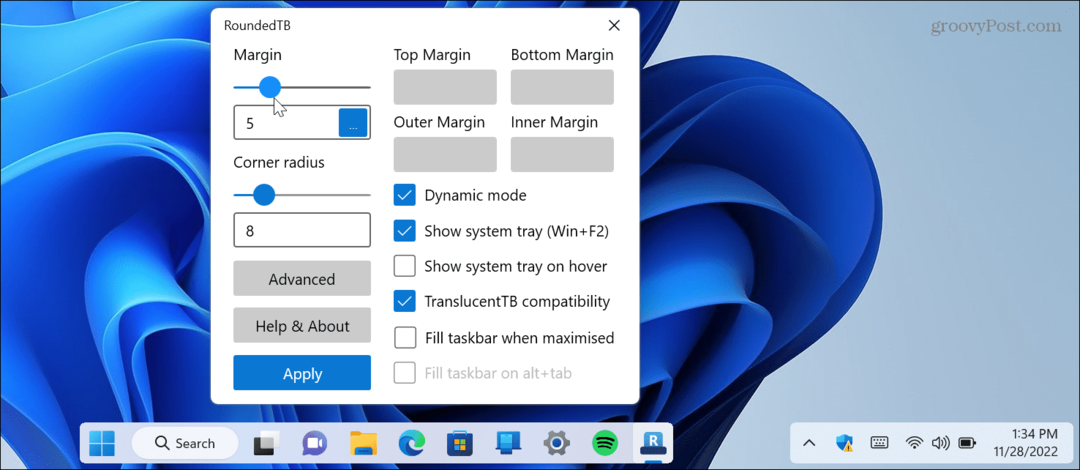Kuidas Google'i arvutustabelite abil protsenti arvutada
Tootlikkus Google'i Lehed Kangelane / / December 06, 2023

Avaldatud

Kui olete mõelnud, kuidas kasutada Google'i arvutustabeleid protsendiväärtuse arvutamiseks, on meil siin vastus.
Te ei pruugi sellest kohe aru saada, kuid protsendiarvutused on üsna kasulikud. Igapäevaelus peate võib-olla arvutama, kui palju jootraha jätta või protsenti allahindlust või suurendamist millegi kohta, mida soovite osta. Õnneks on protsendi arvutamine üsna lihtne kasutades Google'i arvutustabeleid. Vaatame paari viisi, kuidas seda teha.
Esiteks, mis täpselt on protsent?
Tõenäoliselt teate seda juba, aga juhuks, kui te ei tea. Protsent (või protsent) tähendab ühe sajandiku osa tervikust. Oletame näiteks, et olete teie ja neli sõpra puhkusele minemas koos. Kui jagate 250-dollarise Airbnb maksumuse pooleks, võiksite teada, mitu protsenti olete sellest maksnud.
Kui kogukulu on 250 dollarit ja maksate sellest 50 dollarit, olete maksnud 20% kogusummast. Teeme selle lahti.
Protsendi arvutamise võrrand on järgmine:
(Part/Total) * 100 = Percentage*
Sisestame teie numbrid: teie makstud 50 dollarit on osa ja 250 dollarit on kogusumma.
50/250 * 100 = 20. Teete Google'i arvutustabelites midagi sarnast, nii et sukeldume sellesse nüüd.
Protsentidega töötamine Google'i arvutustabelites
Sa kasutad sama põhivalem nagu varem, kuid te ei pea tingimata 100-ga korrutama. Seda seetõttu, et saate lahtri vormindada protsentides ja Google'i arvutustabelid tegeleb selle korrutamisega teie eest.
Kasutame sama näidet ülalt.
Lihtne viis Google'i arvutustabelites protsendi arvutamiseks
- Sisestage oma osa ja kogusumma eraldi lahtritesse.
- Kolmandas lahtris kasutage valemit =A1/B1 protsendi arvutamiseks. Pidage meeles, et selles näites sisaldab A1 meie osasummat ja B1 on kogusumma.
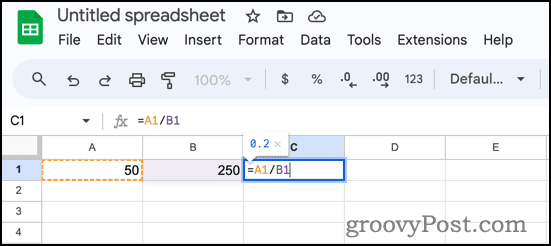
- Väärtus 0.2 ilmub. Nüüd klõpsake selle lahtriga protsendivormingu ikooni. Väärtus kuvatakse kujul 20.00%.
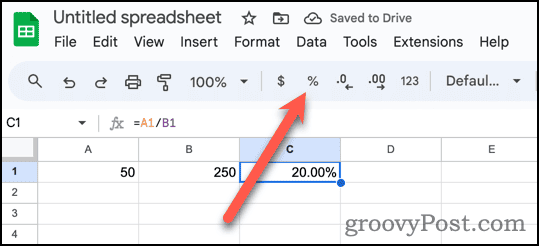
- Nüüd saate kümnendkoha järel väärtuste lisamiseks või eemaldamiseks kasutada kümnendkoha nuppe.
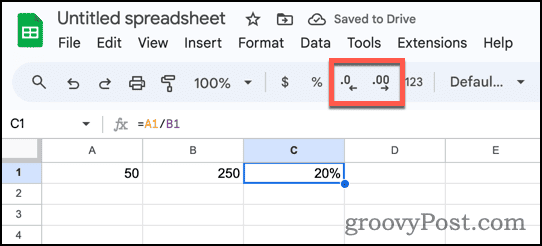
Protsentide korraldamine ja kuvamine, et neid oleks lihtsam mõista
See oli muidugi väga lihtne näide. Mis siis, kui teil on vaja protsentidega veelgi rohkem teha? Oletame, et teie ja teie sõbrad olete Airbnb eest eri summasid maksnud. Kuidas jälgida, mitu protsenti igaüks on maksnud?
Google'i arvutustabelid toetavad teid ning seda on kiire ja lihtne teha.
- Sisestage selguse huvides igaühe nimed eraldi ridadele.
- Sisestage kogusummad ja makstud summad.
- Esimeses reas kasutage valemit =B1/C1.
- Google'i arvutustabelid võivad pakkuda soovitatud automaattäitmist, et viia need arvutused teistele ridadele alla.
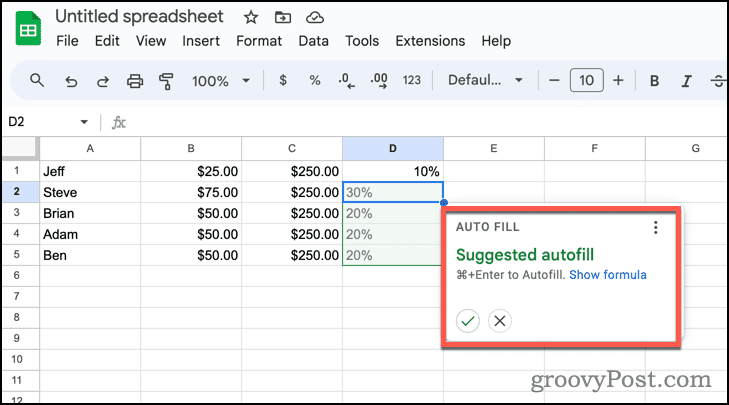
- Kui see ei paku automaatse täitmise soovitust, klõpsake automaatse täitmise käepide (sinine punkt arvutust sisaldava lahtri alumises paremas nurgas.) Lohistage allapoole, kuni valitud on allolevad lahtrid, seejärel vabastage hiirenupp.
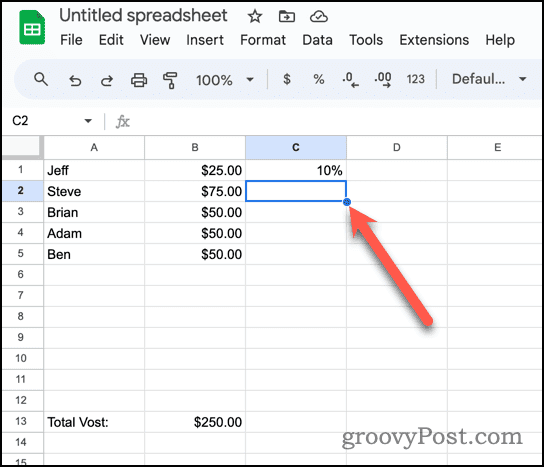
- Google'i arvutustabelid kopeerib valemi teistesse lahtritesse, muutes seda automaatselt, et kajastada ridu.
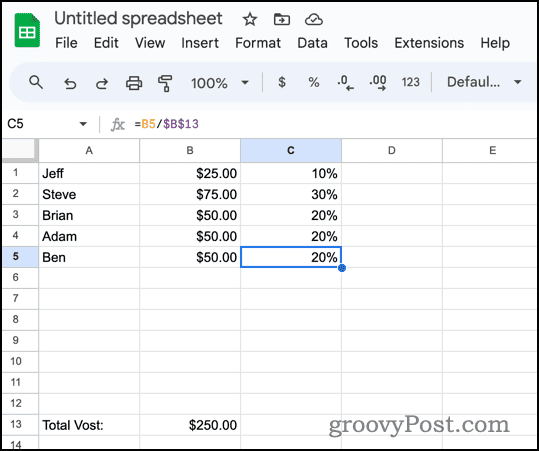
Muidugi tundub veidi naljakas, et iga rea kogusumma on selline. Selle asemel liigutagem kogusumma arvutustabeli lõppu.
Google'i arvutustabelite protsendi arvutamine tabeli lõpus oleva summaga
Selleks peame kasutama absoluutset viidet kogusummaga lahtrile. Absoluutne viide tähendab, et väärtus ei muutu, kui kopeerite selle teistesse lahtritesse.
- Sisestage valem kui =B1/$B$13. Dollarimärgid ($) lahtri viites tähistavad seda absoluutse viitena.
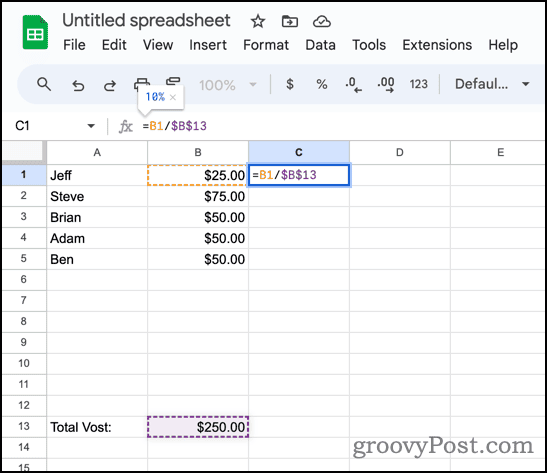
- Kasutage valemi tabelisse kopeerimiseks automaatse täitmise käepidet.
- Teie valem täidab tabeli, kasutades iga rea jaoks sobivaid osa väärtusi.
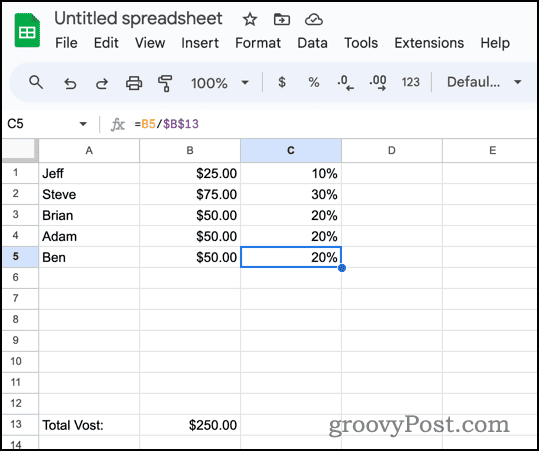
Google'i arvutustabelite kasutamine protsentide muutuste arvutamiseks
Muidugi, see on vaid jäämäe tipp. Google'i arvutustabelite abil saate arvutada ka protsentuaalseid muutusi, näiteks kui hinnad tõusevad või langevad.
Protsentuaalse muutuse arvutamise valem on järgmine:
=(New value - Old value) / Old value. Vaatame, kuidas see meie arvutustabelis töötab.
- Sisestage igale reale oma vanad ja uued väärtused.
- Protsentuaalse muutuse arvutamiseks kasutage ülaltoodud valemit, kasutades vajadusel lahtriviiteid. Meie valem peaks olema =(C2-B2) / B2.
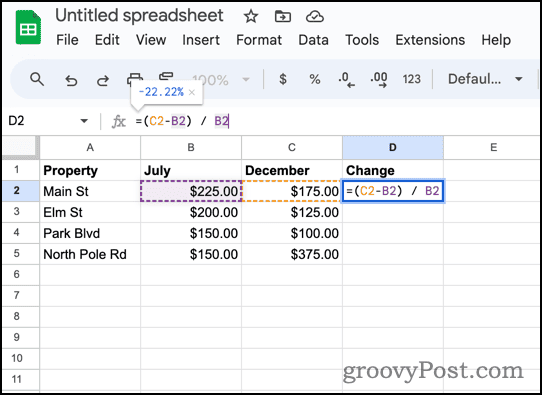
- Kui teil on mitu rida, kasutage automaatse täitmise käepidemeid, et kopeerida valem igasse rida.
Saate seda natuke parandada ja andmeid hõlpsamini seedida kasutage tingimusvormingut tuua esile positiivsed muutused ühes värvis ja negatiivsed muutused teises.
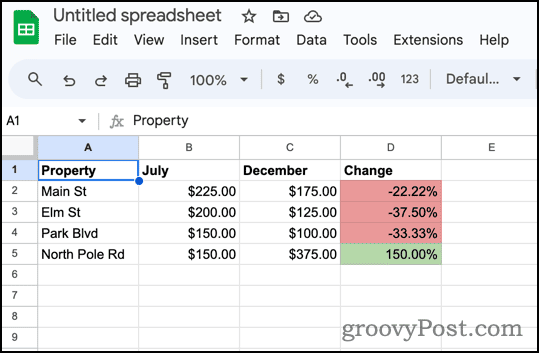
Kogusumma leidmine, kui teate summat ja protsenti
Lõpetuseks, mis siis, kui tead, kui palju miski maksab ja kui palju allahindlusprotsenti on juba arvesse võetud? Saate seda teavet kasutada algse, diskonteerimata kogusumma arvutamiseks.
Valem, mida selleks kasutate, on:
Total = Amount/Percentage. Oletame, et Google'i arvutustabelites tagasi minnes teame, et arvuti hind on pärast 40% allahindlust 1499 dollarit. Leiame lihtsalt normaalse hinna.
- Kuna allahindlus on 40%, siis maksame 60% tavahinnast. Allolev näide näitab kõiki neid väärtusi.
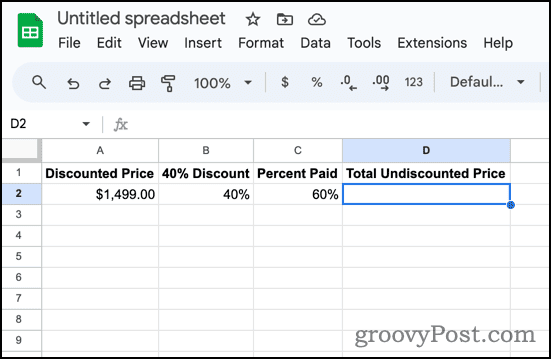
- All Kokku soodushind, sisestage valem =A2/C2 koguhinna arvutamiseks.
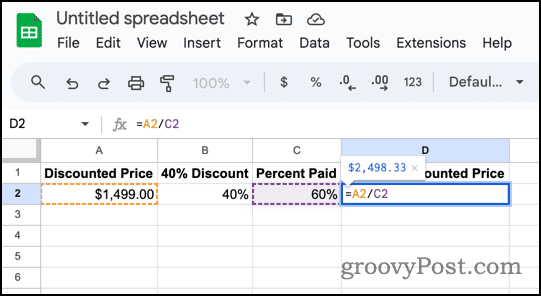
- Google'i arvutustabelid kuvab kohe arvuti algse kogusumma, 2498,33 dollarit.
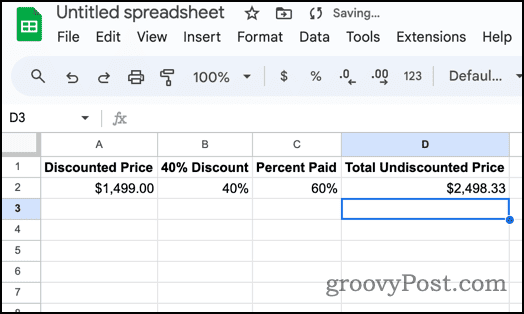
Pakkides kõik kokku
Nagu näete, on Google'i arvutustabelites lihtne protsentväärtustega töötada ja neid arvutada. Seda saate kasutada mitmel viisil, nii et mängige ringi ja laske arvutustabelis hallata neid tüütuid arvutusi, mida olete proovinud teha paberil või, mis veelgi hullem, oma peas.
Kas see artikkel oli abistav?
Suurepärane, jaga seda:
JagaSäutsRedditLinkedInMeilAitäh!
Täname, et meiega ühendust võtsite.
Täname, et meiega ühendust võtsite.